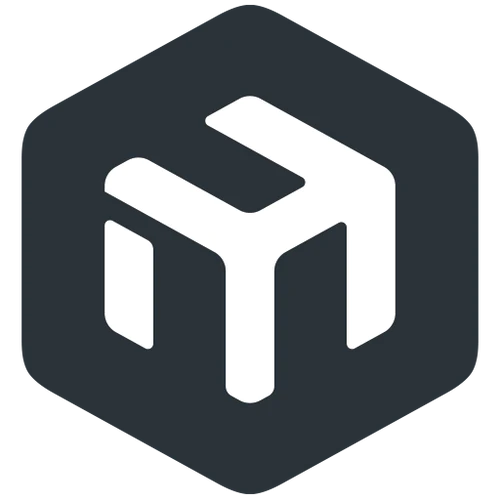Neste exemplo vamos configurar uma Bridge entre as interfaces de rede ether2 até a ether5, fazendo com que todas elas se tornem membro da mesma rede.
Após efetuar estas configurações a Bridge será a interface mestre para todas as adicionadas à ela.
Por exemplo, se você for configurar um DHCP Server neste equipamento, ao invés de criar uma rede para cada interface, o DHCP Server será criado somente na interface Bridge.
Via Winbox
Conectar no MikroTik:
– Abra o Winbox e conecte-se ao seu dispositivo MikroTik inserindo o endereço IP, usuário e senha.
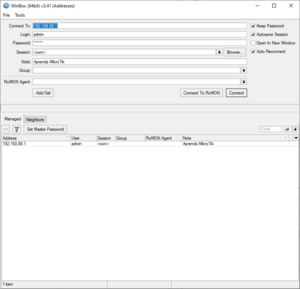
- Criar uma Bridge:
– No menu da esquerda, clique em Bridge.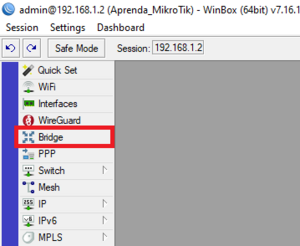
– Na janela Bridge, clique no botão + (adicionar).
– No campo Name, insira um nome para a Bridge (por exemplo, “bridge1”).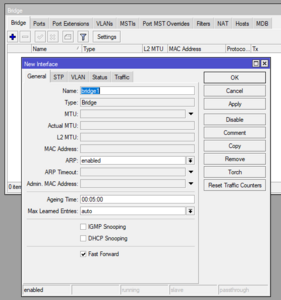
– Clique em Aplly ou OK para criar a nova Bridge. - Adicionar Interfaces à Bridge:
– Depois que a Bridge já foi criada, clique na guia Ports.
– Clique no botão + para adicionar as interfaces que deseja à Bridge.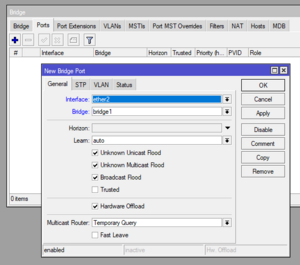
– No campo Interface, selecione as interfaces de rede que você deseja adicionar (no seu caso, as interfaces ether2, ether3, ether4, ether5). Se o equipamento não for utilizar roteamento, você pode selecionar a opção “all”, assim todas as interfaces serão adicionada à Bridge dinamicamente.
– Clique em OK para adicionar as interfaces à Bridge. - Verifique as configurações:
– Após adicionar as interfaces à Bridge, você pode verificar se as interfaces estão associadas à Bridge clicando na guia Ports e visualizando as interfaces listadas.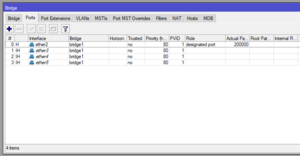
– Você também pode ver o status da Bridge na guia Bridge, onde deve aparecer como ativo.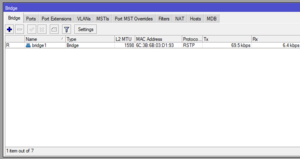
Via Terminal
- Conectar ao MikroTik via Terminal:
– Abra o Terminal no Winbox ou utilizando uma conexão SSH/Telnet com o dispositivo MikroTik.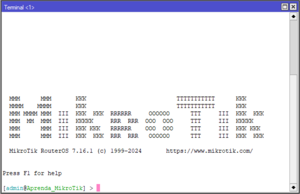
- Criar a Bridge:
Digite o seguinte comando para criar a Bridge:
/interface bridge add name=bridge1
- Adicionar Interfaces à Bridge:
Agora, adicione as interfaces “ether2”, “ether3”, “ether4” e “ether5” à Bridge “bridge1” com os seguintes comandos:
/interface bridge port add bridge=bridge1 interface=ether2
/interface bridge port add bridge=bridge1 interface=ether3
/interface bridge port add bridge=bridge1 interface=ether4
/interface bridge port add bridge=bridge1 interface=ether5
- Verifique a configuração:
Para verificar a Bridge e as interfaces adicionadas à Bridge, use o comando:
/interface bridge print
/interface bridge port print
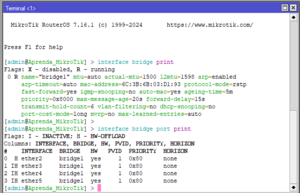
Feito estas configurações as interfaces ether2 até a ether5 estarão se comunicando na mesma rede.